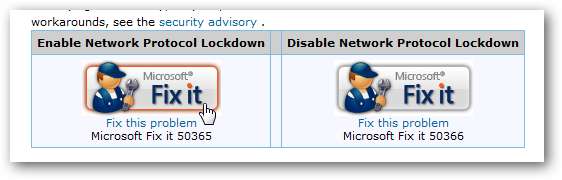確かに「IEセキュリティホール」という言葉をよく耳にするようですね。今あります さらに別のセキュリティホール 、および悪意のあるWebサイトがそれを使用してファイルにアクセスする可能性があります。これは良いことではありませんが、自分自身を保護するための簡単なヒントをいくつか紹介します。
これらはすべて回避策であり、実際の脆弱性を解決するものではないことに注意してください。ただし、これらのヒントは、IEのセキュリティホールには役立ちます。
保護モードが有効になっていることを確認してください
ほとんどのIEセキュリティホールと同様に、Windows 7またはVistaを実行している場合は、保護モードを有効にする必要があります。これは、サンドボックスに似た方法でInternet Explorerを実行します。基本的には、悪意のあるWebページからもう少し保護します(完全ではありません)。 。
[インターネットオプション] –> [セキュリティ]タブに移動し、チェックボックスをクリックするだけです。

ActiveXコントロールを常にプロンプトに設定(または無効にする)
上のスクリーンショットのスライダーを[高]にドラッグすると、ActiveXコントロールが自動的に実行されなくなります。
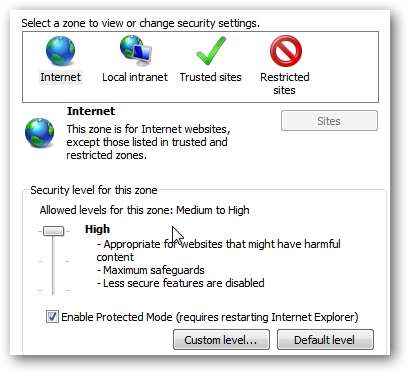
これの不幸な副作用は、ActiveXコントロールを使用するサイトにアクセスするときに頻繁にプロンプトが表示されることです。信頼できるサイトを信頼済みサイトリストに追加することをお勧めします。ただし、下部にある[httpsが必要]チェックボックスをオフにする必要があります。
信頼済みサイトにサイトを追加するには、上の画像に示されている[信頼済みサイト]アイコンをクリックし、[サイト]ボタンをクリックして、WebサイトのURLを入力し、[追加]ボタンをクリックします。明らかに信頼を得るのは難しいことです…
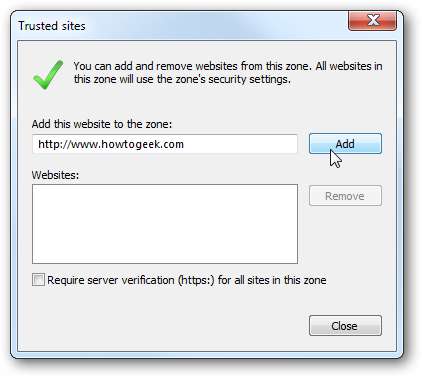
追加:不要なプラグインを無効にする
IEメニューから[ツール] –> [アドオンの管理]を開き、[表示]のドロップダウンを[すべてのアドオン]に変更します。これにより、現在有効になっているすべてのアドオンのリストが表示されるので、無効化を開始できます。
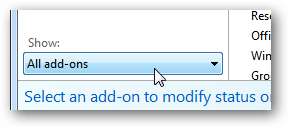
この時点で、アドオンの膨大なリストが表示されます。アドオンをクリックしてから[無効にする]をクリックすると、アドオンの無効化を開始できます。注意すべき重要事項:Adobe Readerには次々とセキュリティホールがあるようです。Javaが本当に必要ない場合は、それを取り除く必要があります。
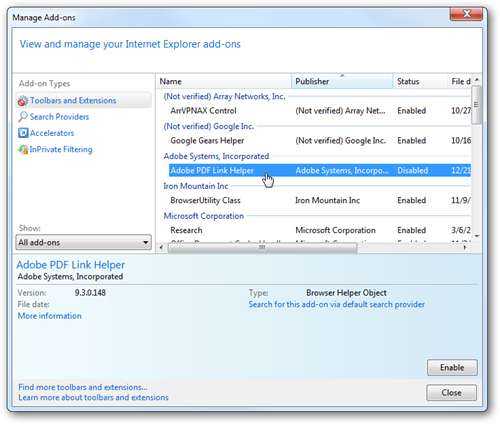
私の一般的な原則は、不要なものすべて(またはすべてのみ)を無効にしてから、本当に必要な場合にのみアドオンを有効にすることです。 ボーナス:アドオンを無効にすることは、IEをはるかに高速に実行するための最も簡単な方法です。
MicrosoftFixItを使用して問題を解決する
マイクロソフトが最近発表した最高の機能の1つは、サポートサイトの「修正」機能です。多くの問題については、マイクロソフトが作成したユーティリティを起動するだけで、問題をすぐに解決できます。
この場合、Fixitを使用して有効にすることができます ネットワークプロトコルのロックダウン 。下の画像をクリックして、Microsoftサイトにアクセスしてください。